Cum să încorporați un videoclip YouTube într-o prezentare PowerPoint 2010

Suna bine? Să aruncăm o privire la modul în care funcționează!
Cum se introduce un videoclip YouTube într-un proiect PowerPoint 2010
1. Primul pas este să găsiți videoclipul YouTube pe care doriți să îl încorporați. (Ppoate ceva de pe youtube.com/groovypost.) :)
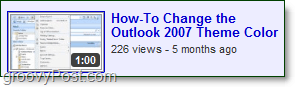
2. Pe pagina video YouTube de sub videoclip, Clic Încorporare și apoi Copie intregul cod ascuns.
facultativ - După ce faceți clic pe butonul Încorporare, va apărea meniul de opțiuni de încorporare, permițându-vă să personalizați codul de încorporare, cum ar fi culoarea playerului, dimensiunea, chenarul etc.
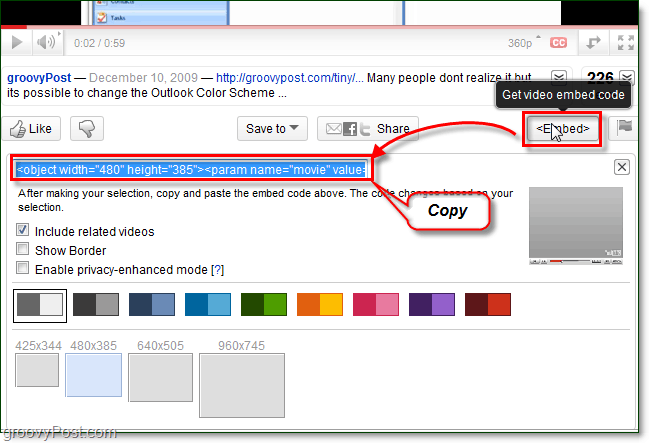
3. Acum intrați în prezentarea dvs. PowerPoint și Clic în Introduce panglică și apoi Clic Video. Din lista derulantă Video care apare, Alege Video de pe site-ul web.
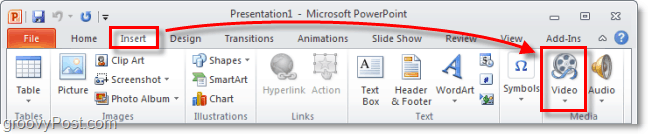
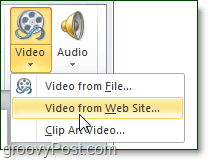
4. În fereastra care apare, Pastă în YouTube cod de mai devreme. Odată ajuns, atunci Clic Introduce.
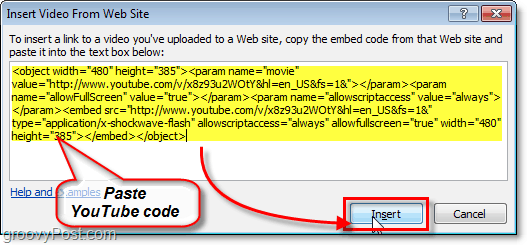
Pentru a personaliza în continuare aspectul videoclipului dvs., faceți clic pe Format și Redare fila de pe panglică pentru a personaliza complet modul în care vor apărea videoclipurile și chiar pentru a adăuga câteva efecte groovy.
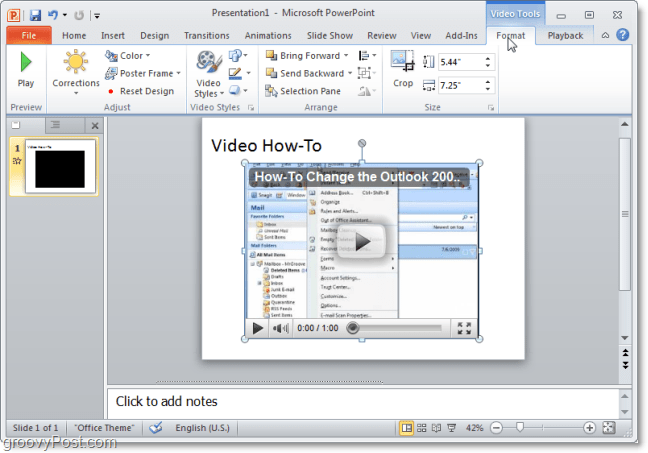
Cam despre asta e! Aruncă videoclipul în mijlocul prezentării și trezește-te înfricoșează-ți publicul cu un scurt clip de la Office, Monty Python sau coperta ta preferată din Hallelujah. ;)










Lasa un comentariu